Google Maps Androidille: Kuinka vaihtaa ajoneuvokuvaketta
Google Google Kartat Android / / December 04, 2020
Viimeksi päivitetty

Google Maps on osoittanut ajoneuvosi nuolena vuosia. Nyt viimeisimmässä sovelluspäivityksessä voit muuttaa ajoneuvosi kuvakkeen erilaiseksi.
Google Maps for Android ei ole pystynyt muuttamaan tapaa, jolla autokuvake näyttää kartalla. Tähän asti. Näin voit tehdä sen ja mukauttaa sovellusta siten entisestään.
Google Maps Androidille
Google Maps on, aivan kuten Android, Google-tuote. Siksi odotat sen saavan ominaisuuksia ennen iOS: ää. Ja monissa tapauksissa se tapahtuu.
Kummallista kyllä, näin ei ollut mahdollisuudesta muuttaa tapaa, jolla autokuvake näyttää siinä. Hyvin perusominaisuus, mutta sellainen, jota ei ollut läsnä vasta äskettäin Android-sovelluksessa (toisin kuin Incognito-tila, joka on ollut käytettävissä jo jonkin aikaa).
Onneksi tämä on äskettäin muuttunut. Vielä parempi on, että sitä on melko helppo käyttää.
Uuden ominaisuuden pitäisi olla jo käytettävissä Android-laitteellasi, yhdellä erittäin yksinkertaisella ehdolla. Tämän ehdon on oltava, että laitteesi käyttää Google Maps -sovelluksen versiota 10.52.2 tai uudempaa.
Selvitä sovelluksen nykyinen versio etsimällä Google Maps Google Play Kauppa -sovelluksesi luettelosta. Huomaat, että versionumero näkyy siellä kohdassa Tietoja tästä sovelluksesta. Sinun tarvitsee vain vierittää hieman alaspäin.
Kun olet siellä, voit myös vaihda Google Play Kauppa -sovelluksesi pimeään tilaan.
Nyt kun olet varma, että uuden ominaisuuden pitäisi olla käytettävissä laitteellasi, katsotaanpa, miten sitä käytetään.
Kartat-autokuvake
Google Maps -vaihtoehto Wazella (myös Googlen omistuksessa) on ollut jotain vastaavaa jonkin aikaa. Vaikka siellä on tarpeeksi Waze-faneja, jotkut haluavat pitää kiinni vanhasta hyvästä Mapsista. Jos olet yksi heistä, sinun pitäisi löytää tämä hyödyllinen.
Aloita asioista siirtymällä sijaintiin. Ei ole väliä kumpi, kunhan navigointitoiminto on aktiivinen.
Jos sovellus on nyt oletustilassa, ajoneuvosi sijainti kartalla näytetään klassisena nuolisymbolina alla olevan kuvan mukaisesti.
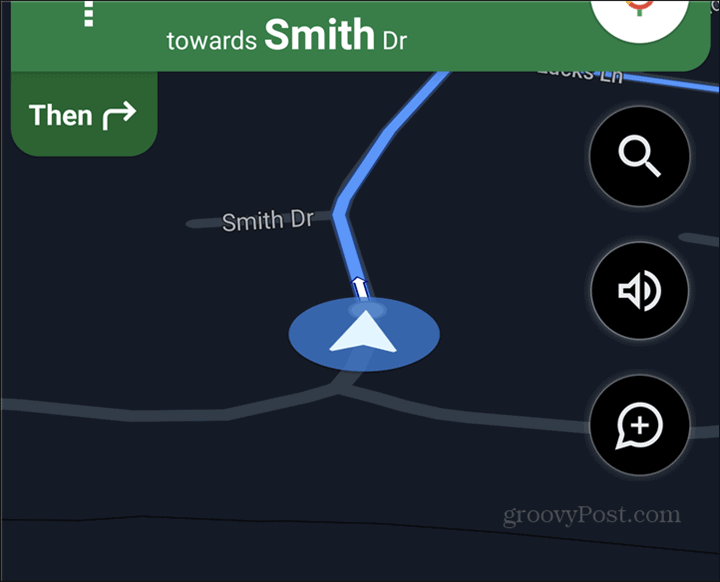
Napauta nuolisymbolia, niin sinulle tarjotaan yllätys. Sovellus pyytää sinua valitsemaan miltä haluat auton näyttävän kartalla.
Tuolloin tämä artikkeli kirjoitettiin, sinulla on neljä vaihtoehtoa. Ensimmäinen niistä oli varsinainen nuoli, josta yritimme päästä eroon. Sinulla on kuitenkin myös punainen auto, keltainen auto ja vihreä kuorma-auto. Tietysti saat lisää vaihtoehtoja Wazessa, mutta myöskään tämä ei ole huono.
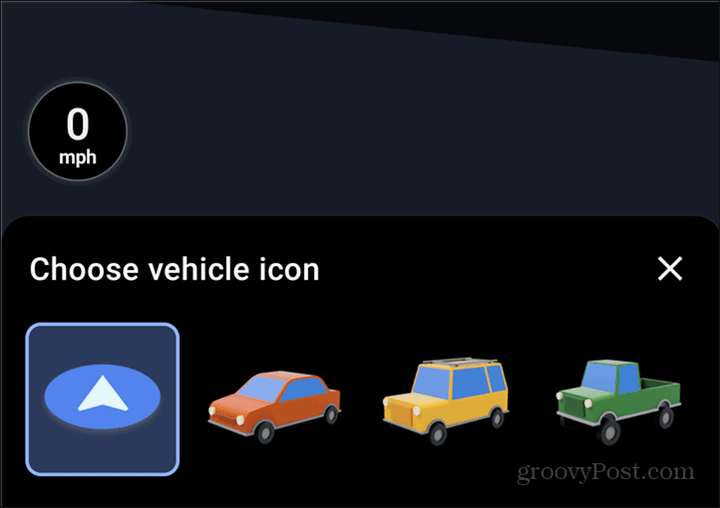
Kun olet tehnyt valintasi, tämä näkyy heti kartalla. Mielesi muuttaminen on tietysti sallittua niin monta kertaa kuin haluat. Napauta vain valitsemasi ajoneuvokuvaketta vaihtaaksesi sen toiseen vaihtoehtoon.

Olen henkilökohtaisesti sitä mieltä, että tämä on hieno tapa tehdä Google Maps -kokemuksestasi hieman värikkäämpi. Olisi mukavaa saada lisää autosymboleja (ja ehkä myös moottoripyörä). Toivottavasti nämä tulevat saataville tulevaisuudessa.
Myymälähintojen täsmäytys: Kuinka saada online-hintoja tiili- ja laastimukavuuden avulla
Kaupan ostaminen ei tarkoita, että joudut maksamaan korkeampia hintoja. Hintatakuun ansiosta voit saada online-alennuksia tiili ja laasti ...
Kuinka lahjoittaa Disney Plus -tilaus digitaalisella lahjakortilla
Jos olet nauttinut Disney Plus -sovelluksesta ja haluat jakaa sen muiden kanssa, voit ostaa Disney + Gift -tilauksen seuraavasti:
Opas asiakirjojen jakamiseen Google-dokumenteissa, Sheetsissa ja Slidesissa
Voit helposti tehdä yhteistyötä Googlen verkkopohjaisten sovellusten kanssa. Tässä on opas jakamiseen Google-dokumenteissa, Sheetsissa ja Slidesissa käyttöoikeuksilla



